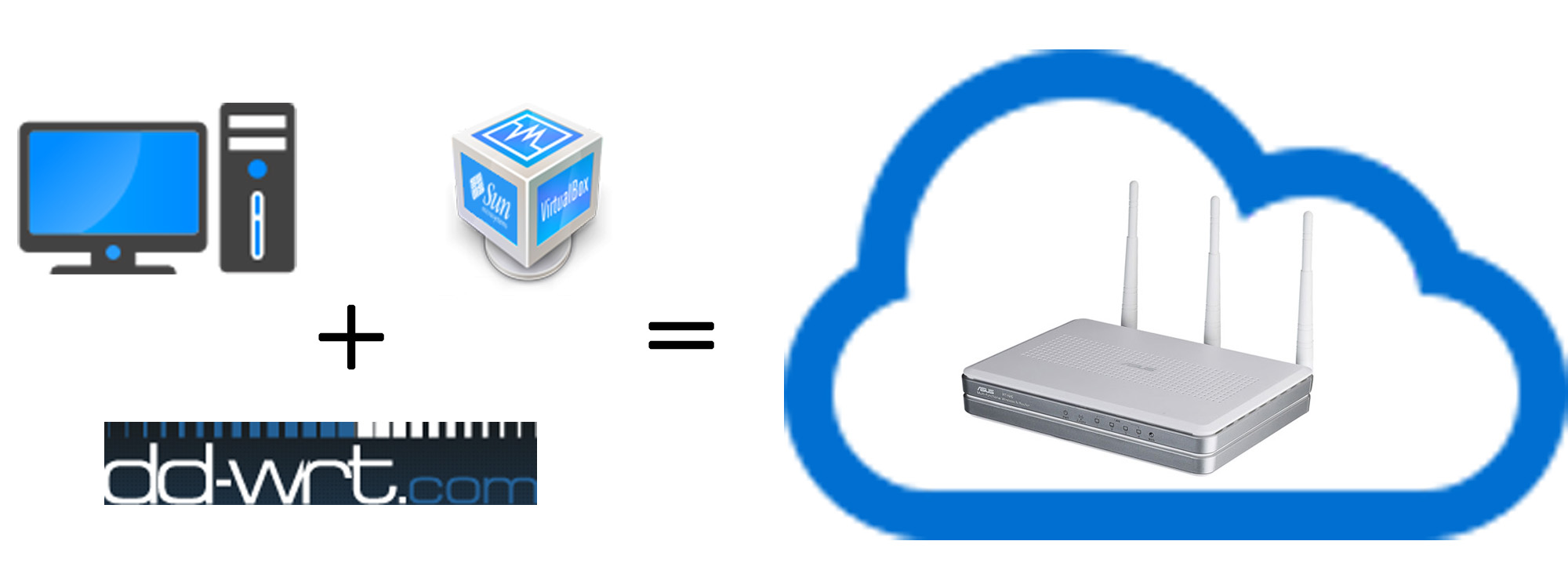
Pendahuluan:
Untuk pekerjaan, saya sering harus bekerja dengan router flash pada DD-WRT atau OpenWRT. Sepanjang waktu saya entah bagaimana berhasil melakukannya tanpa router di rumah, tetapi fitur yang disediakan firmware ini sangat keren. Jadi saya berpikir untuk membeli router, sehingga akan menarik semua layanan yang mungkin saya butuhkan. Saya berhenti di Asus RT-N16 , tetapi, bagaimanapun, mainan ini mahal bagi saya. Ini terlepas dari kenyataan bahwa tidak ada kebutuhan nyata untuk router, karena Kartu jaringan Wi-Fi TP-LINK WN851ND disimpan dengan sempurna.
Jadi ide router virtual muncul dengan pengalaman, setup yang saya akan bagikan dengan Anda sekarang.
Sedikit tentang pro dan kontra:
1. + Biaya rendah
biaya tambahan untuk saya berjumlah 150 rubel untuk pembelian kartu jaringan ke-2,
membeli dua kartu sekaligus akan menelan biaya sekitar 1000r
2. + Kinerja tinggi.
Maksimum yang kita terbatas adalah karakteristik komputer itu sendiri.
3. + Tidak ada referensi untuk setrika yang jernih.
Memberikan kebebasan untuk mengkonfigurasi router kami
4. - Kecanduan komputer.
Faktor eksternal untuk router ini adalah OS, yang tidak selalu bekerja secara stabil.
5. - Pengoperasian komputer yang konstan.
Setelah memasang pendingin yang tidak bersuara, ini bukan masalah sama sekali.
6. - Ada kesulitan dalam pengaturan.
Tidak semua orang akan mengerti dan menguasai, apalagi memahami intinya
DD-WRT atau OpenWRT?
OpenWRT adalah firmware keren, tetapi pada x86 ada masalah dengan bootloader.
(Reboot perangkat lunak tidak berfungsi, yaitu hanya mematikan mesin virtual sepenuhnya dan menyalakannya kembali.
Setelah memperbarui VirtualBox ke 4.3.4, itu berhenti berfungsi sama sekali.)
Masalah dengan DD-WRT juga tidak bisa dihindari, tapi dia hanya satu dan saya tidak akan memikirkannya.
Kita mulai:
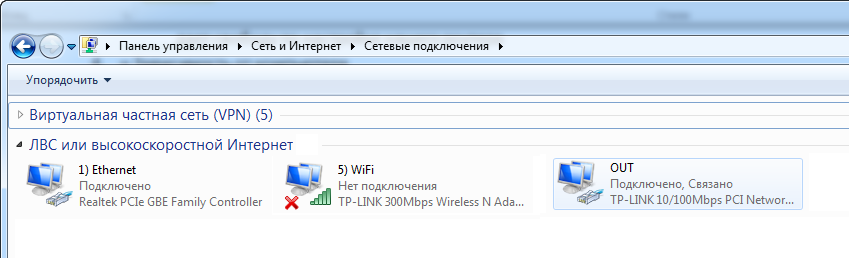
Gambar awal koneksi jaringan saya
Untuk memulai, unduh dan instal VirtualBox , sejak
hilang, dan arsip tempat semua program dan file yang diperlukan ada.
Kami mengkonfigurasi (membuat) mesin virtual. Saya tidak akan mengulangi bagaimana melakukan ini, Anda dapat membaca di artikel , hanya secara alami di media menunjukkan gambar kami dari firmware yang diunduh sebelumnya di arsip.
Pengaturan pertama:
Pengaturan pertama paling mudah dilakukan melalui mesin virtual lain dengan OS Guest ,
terhubung ke router melalui jaringan internal.
Anda dapat melihat pengaturan jaringan di tangkapan layar.
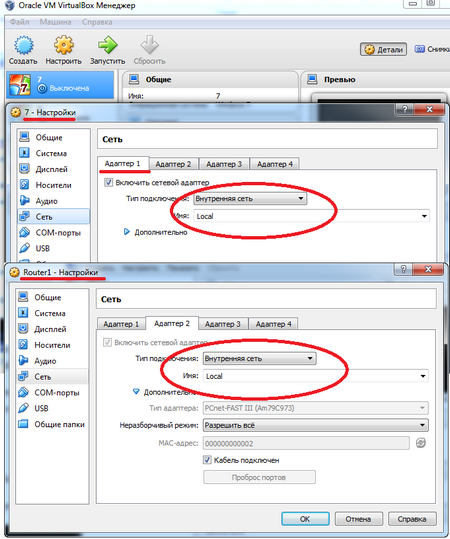
Mulai kedua mesin. Buka browser di sistem tamu dan
pergi ke alamat http://192.168.1.1/ .
Jika Anda melihat gambar berikut, bersukacitalah!
Anda berhasil!
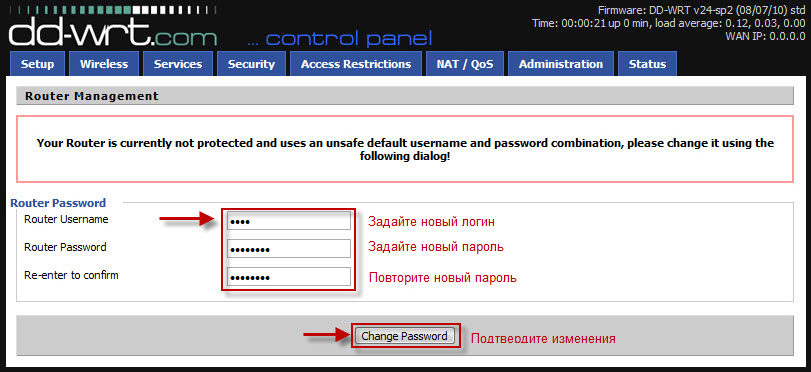
Ini cukup hanya dengan memasukkan nama pengguna dan kata sandi baru.
Jangan ragu untuk mengklik Ubah Kata Sandi dan kemudian matikan kedua mesin (router dan OS).
Konfigurasikan jaringan:
1) Buat antarmuka baru.
Di jendela utama VirtualBox, tekan kombinasi Ctrl + G.
Pergi ke Network-> Host Virtual Networks. Buat dua
adaptor virtual dan segera dalam pengaturan ip kami memasukkan semuanya ke dalam mesin:
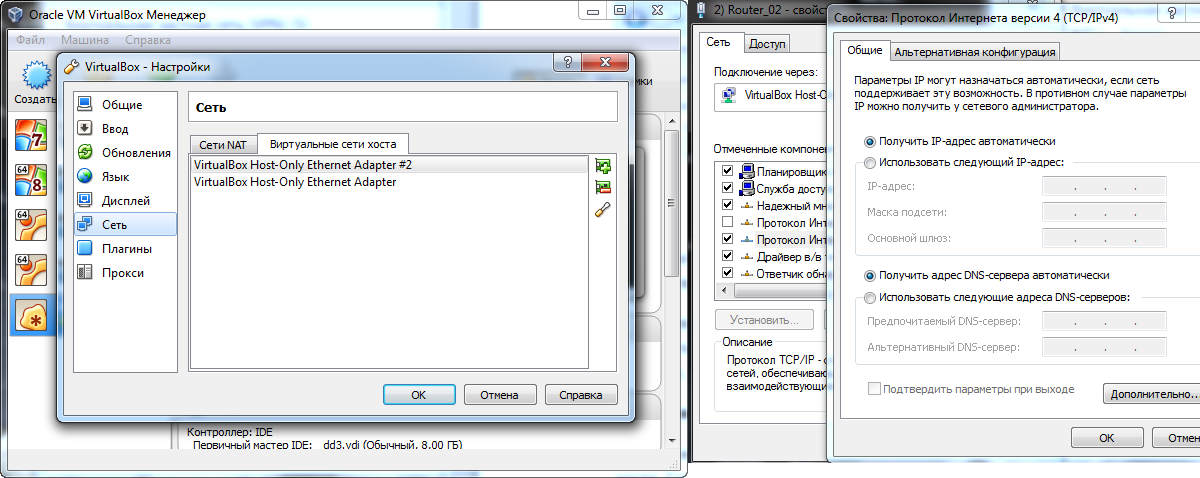
2) Konfigurasikan jaringan router.
Kami menyertakan keempat adapter jaringan.
Kami memeriksa bahwa di mana pun tipe adaptornya adalah PCnet- FAST III .
Di mana-mana saya mengizinkan mode sembarangan.
Di adaptor pertama, saya membuat jembatan jaringan dengan adaptor di mana saya memiliki akses Internet dan
karena Saya memiliki ikatan pada alamat MAC, terdaftar persis sama dengan adaptor.
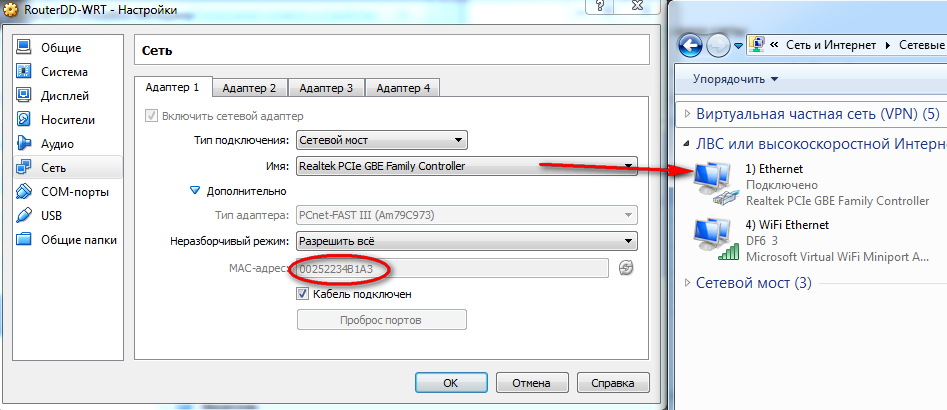
Adaptor kedua membuat jenis koneksi Adaptor host virtual dan
pilih adaptor pertama dalam nama.
Alamat Mac untuk kecantikan saya tulis 000000000002
dan dalam koneksi jaringan disebut koneksi sebagai 2) Router_02
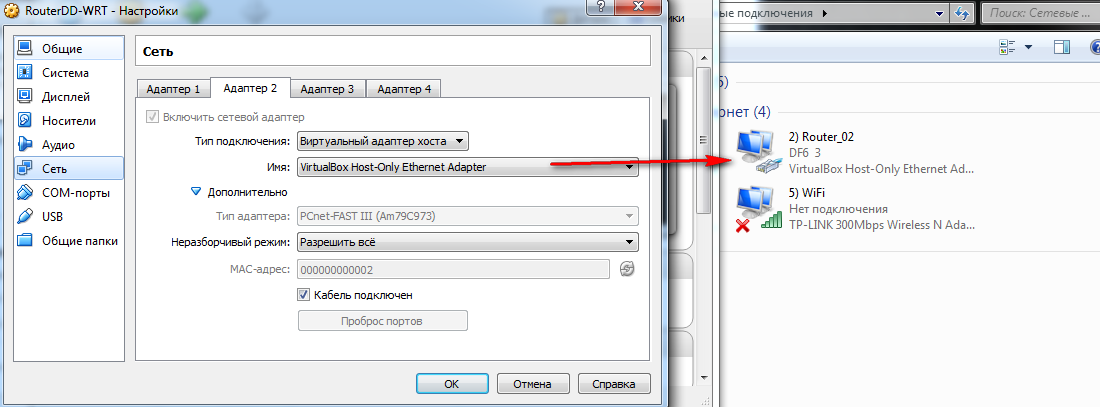
Kami membuat adaptor ketiga dengan analogi dengan yang kedua, hanya dua
ubah menjadi tiga kali lipat.
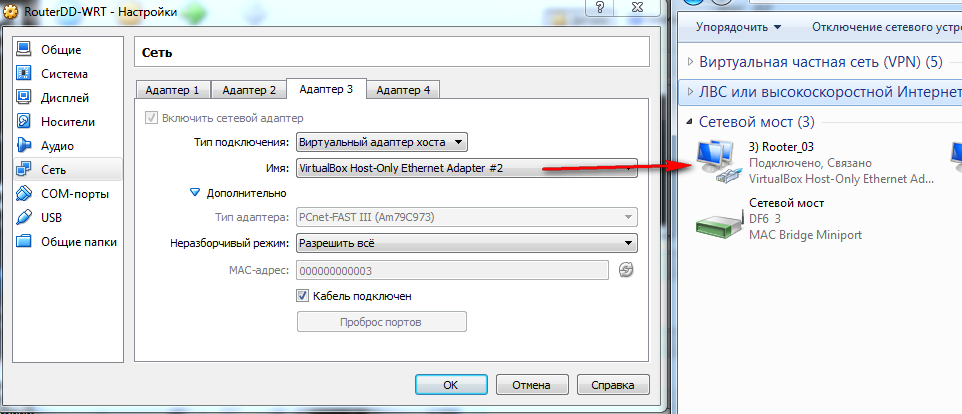
Cuti keempat untuk sekarang tidak terhubung
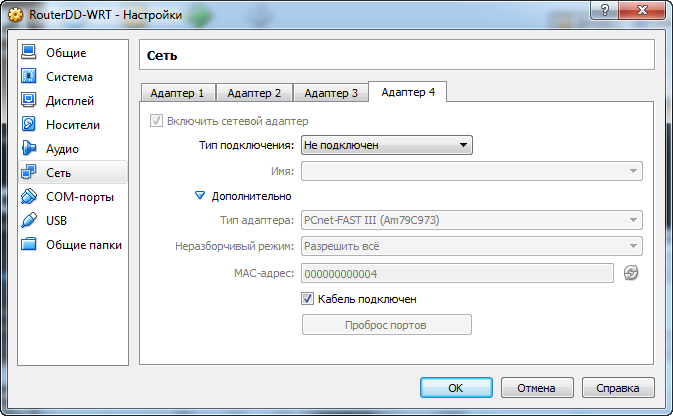
Dan sekarang kami akan setuju:
Kami akan mengarahkan seluruh saluran Internet ke router dan mendistribusikannya melalui adaptor virtual.
Kami membutuhkan adaptor kedua untuk mengakses Internet dari mesin (host) khusus ini,
dan yang ketiga untuk mendistribusikan jaringan melalui LAN. Jika tidak, jika Anda mendistribusikan Internet tempat kami duduk, maka
akan ada masalah dengan perutean, seperti yang ditunjukkan oleh latihan.
Kami memulai seluruh Internet di router:
Nonaktifkan semua layanan, klien, dan protokol di properti antarmuka jaringan Internet di Internet,
kecuali VirtualBox Bridged Networking Driver
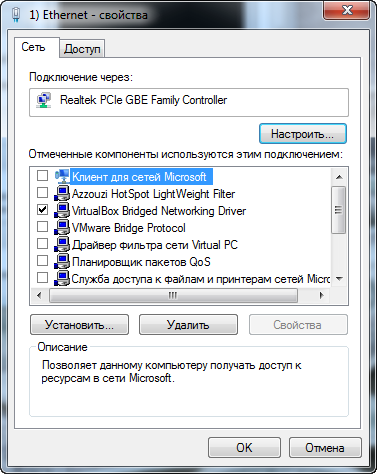
Kami mendistribusikan Internet di Lan:
Karena keempat adapter router akan sibuk dengan kami, kami membuat jembatan jaringan menggunakan alat OS.
Kami mematikan semuanya di properti kartu jaringan kedua dan kemudian menggabungkannya menjadi jembatan jaringan dengan 3) Router_03

Kami mendistribusikan Internet melalui Wi-Fi:
Saya suka program MyPublicWiFi, yang juga ada di arsip.
Pada prinsipnya, Anda dapat memilih yang lain. Saya akan mengatakan bahwa saya menyukai banyak analog lain, tetapi untuk tugas ini sangat cocok.
Anda mengkonfigurasinya sekali dan setelah itu secara otomatis akan mengaktifkan titik akses.
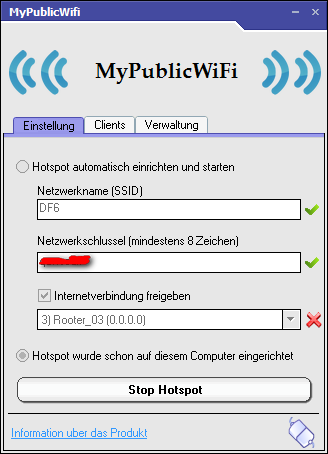
Setelah memulai jalur akses dalam koneksi jaringan
Anda akan memiliki Adaptor Miniport Microsoft Virtual WiFi lainnya .
Semua pengaturan IP diatur secara otomatis dan ditambahkan ke jembatan jaringan dengan adaptor router keempat
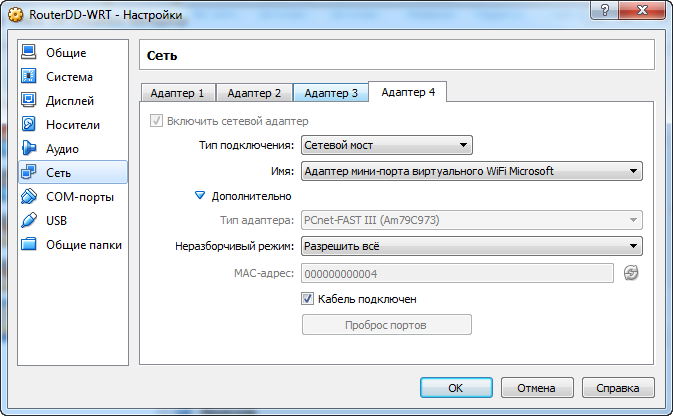
Mod senyap:
Peluncuran tersembunyi router.
Menggunakan procexp.exe, buka properti dari proses router dan salin parameter startup.
Edit file StartRouterVirtualBox.VBS dan ganti parameternya dengan milik Anda.
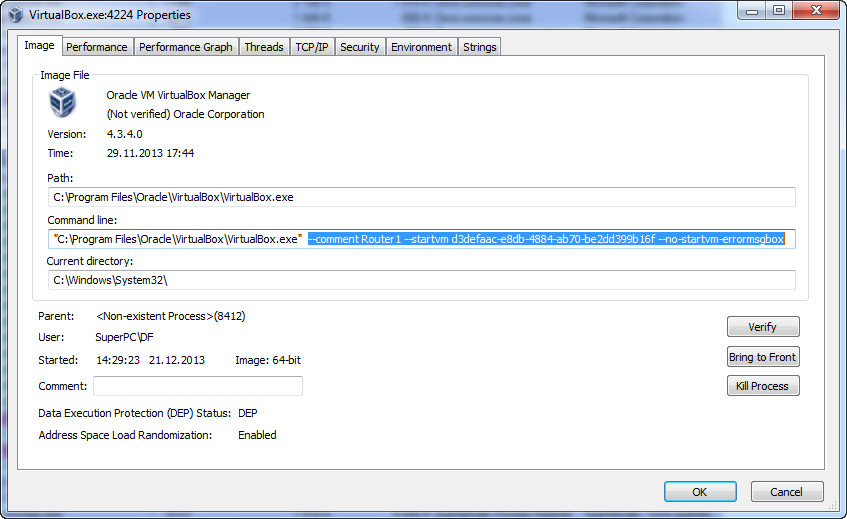
Anda cukup melempar skrip ke startup.
Saya lebih suka opsi lain - Penjadwal Tugas
Membuat tugas dengan nama "1) StartRouterVirtualBox", diinstruksikan untuk mengeksekusi dengan izin tertinggi.
Di pemicu, saya membuat kondisi saat masuk dan dalam tindakan saya menentukan path ke skrip.
Peluncuran tersembunyi MyPublicWiFi.
Kami membuat tugas "2) MyPublicWiFi".
Ubah akun menjadi " sistem " (jika Anda memiliki Windows 8, lalu " Sistem ") (tulis dengan pena)
Kami membuat hak tertinggi dan membuat tugas disembunyikan.
Dalam tindakan kami mengindikasikan peluncuran program,
dan dalam pemicu kami membuat "peluncuran saat login dari pengguna mana pun" dengan penundaan 30 detik.
Pengaturan Router:
Saya tidak akan mengulangi tentang cara mengkonfigurasi DD-WRT.
Anda dapat membaca Internet dan semua pengaturan firmware di sini dan tentu saja google untuk membantu , serta video yang saya rekam.
Semua file dan video.
Saya berharap Anda semua sukses dalam eksperimen! Sampai ketemu lagi!